- В каких случаях может понадобится смена IP-адреса
- Как изменить свой IP в локальной сети
- VPN
- Используйте TOR
- Позвоните своему интернет-провайдеру (ISP)
- Используйте мобильную сеть
- Использовать общедоступный Wi-Fi — незащищенный
- Сброс вашего модема
- Измените свое физическое местоположение
- Используйте программное обеспечение IP Hider
- Меняем IP-адрес в Интернете
- Как изменить IP адрес компьютера вручную
- Как изменять IP адрес компьютера автоматически с помощью софта
- Смена IP-адреса с помощью специальных программ
- Программы для скрытия IP на ПК
- SafeIP
- CyberGhost 5
- Tor Browser
- Hide All IP
- Super Hide IP
- Proxy Switcher
- Easy Hide IP
- HideMe VPN
- Использование анонимайзеров
- Специальные расширения для браузеров
- Как поменять IP адрес компьютера: Windows 10, 8.1, 8 и 7
- Как назначить статический IP-адрес в Windows 10, 8.1, 8 и 7
- Простая смена айпи в браузере Opera
- Смена IP адреса в любом браузере (Яндекс, Гугл Хром, Firefox) онлайн, при помощи расширений
- Основные выводы
В каких случаях может понадобится смена IP-адреса
Сегодня практически каждый является активным пользователем Интернета, а среди обычных пользователей можно найти множество пользователей, которые зарабатывают деньги в сети, играют в онлайн-игры, активно общаются на форумах и в чатах. Список всех действий, которые могут потребоваться для второго или другого IP-адреса, довольно обширен.
В этом списке я перечислил общие причины изменения этого индикатора:
- Иногда банят активных участников форумов, чатов и подобных сервисов. Чтобы не стоять в рядах «обиженных», можно сменить IP-адрес (если, конечно, на него проводится бан) и снова вести активную жизнь в сети;
- Довольно часто для заработка в Интернете требуется несколько сетевых адресов. Однако такой трюк работает не везде;
- Иногда бывает выгодно настроить IP-адрес для конкретной страны. Это можно найти, например, в требованиях к различным соревнованиям или некоторым играм. Поэтому особо хитрые пользователи обращаются к возможности сменить адрес, чтобы играть в свои любимые игры или получать голоса за себя;
- Для просмотра неограниченного количества ресурсов. Как вы знаете, есть некоторые сервисы, где есть ограничения на количество ссылок, отображаемых сетевым адресом хоста. Его можно найти в зоне продажи ссылок;
- Для некоторых хакерских атак требуется IP-адрес среди всех данных, необходимых для взлома. Таким образом, сокрытие вашего реального адреса может защитить ваши данные.
Теперь вы знакомы с основными причинами, но это только самые распространенные.
Теперь рассмотрим способы изменения самого индикатора.
Как изменить свой IP в локальной сети
Начнем с самого простого: изменение IP-адреса в локальной сети офиса или квартиры. На панели задач щелкните правой кнопкой мыши значок «Сеть» и выберите «Центр управления сетями и общим доступом».
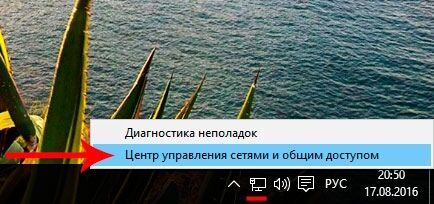
В правой части окна найдите и нажмите на пункт «Изменить параметры адаптера», после чего откроется окно «Сетевые подключения.
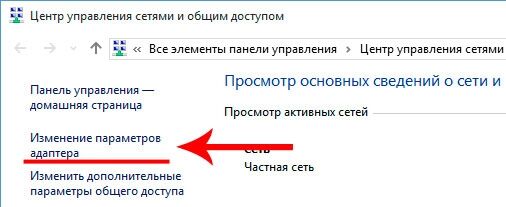
Затем выберите соединение, адрес которого вы хотите изменить, и откройте его свойства.
Ищем компонент во вкладке «Сеть» — «Протокол Интернета версии 4» и заходим в его свойства.
В окне свойств четвертого протокола отметьте запись «Использовать следующий адрес» и введите необходимые данные.
Помимо IP-адреса, как вы могли заметить, есть другие параметры: маска подсети, шлюз по умолчанию и адреса DNS-сервера.
— Маска подсети: определяет, какая часть IP-адреса хоста относится к адресу хоста этой сети, а какая часть сетевого адреса. Обычно достаточно ввести адрес 255.255.255.0, который является значением по умолчанию.
— Основной шлюз — это адрес устройства, через которое ПК подключается к глобальной сети. Шлюзом может быть маршрутизатор или другой компьютер, который ранее был подключен к Интернету.
— DNS-сервер можно зарегистрировать вручную или назначить автоматически. В качестве DNS-сервера вы можете использовать адрес маршрутизатора или модема, поставщика DNS или общедоступные адреса DNS.
Например, вы можете использовать DNS-адреса известных поисковых систем: Яндекс — 77.88.8.8 или 77.88.8.1; Google — 8.8.8.8 или 8.8.4.4.
Чтобы быстро узнать IP-адрес вашего компьютера, а также DNS-сервер и шлюз, вам необходимо открыть командную строку (Win + R, введите команду CMD) и зарегистрировать ipconfig / all.
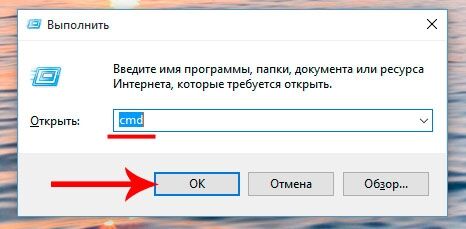
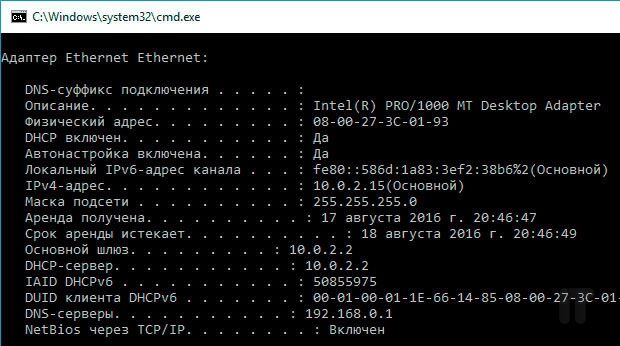
Эта команда отобразит все сетевые подключения с их параметрами. Здесь мы найдем необходимую информацию.
Возьмем пример: если адрес шлюза 192.168.103.1, а маска подсети 255.255.255.0, то IP-адрес ПК должен находиться в диапазоне 192.168.103.2-255.
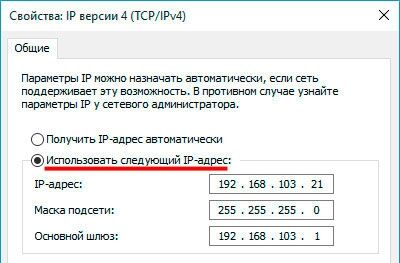
VPN
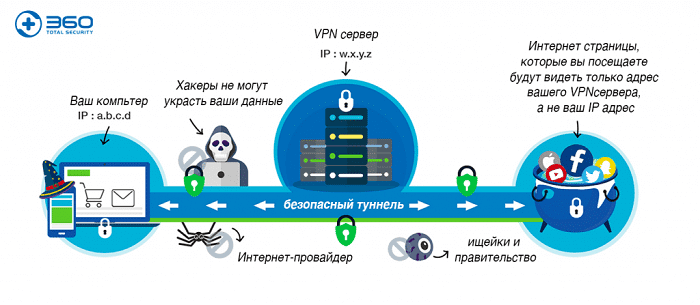
Лучший способ скрыть свой реальный IP-адрес — использовать VPN. Другими словами, эта потрясающая онлайн-безопасность дает вам поддельный IP-адрес. В результате вы можете мгновенно подделать свое местоположение в Интернете. Также эту операцию можно выполнить на других устройствах, таких как Android, Mac, iOS и других.
Это помогает пользователям достичь следующих целей:
- Скрыть адрес:
- Защитите свой интернет-трафик;
- Это помогает вам выполнять торрент-активности анонимно;
- Вы можете получить доступ к сайтам, заблокированным в регионе, таким как Netflix и Hulu.
Прокси-серверы контролируют ваши соединения и действуют как мосты, поддерживающие поток вашего интернет-трафика. Эти прокси-серверы отправляют ваши данные пакетами на ваш предпочтительный адрес. Короче говоря, вы можете подключиться к любому прокси-серверу по всему миру.
Используйте TOR

Короче говоря, браузер Tor работает как инструмент онлайн-анонимности. Интересно, что вам не нужно платить ни копейки, чтобы воспользоваться этой функцией. Когда вы используете TOR, он назначает вам новый IP-адрес, как в VPN. К счастью, у вас есть много возможностей изменить свой IP-адрес.
Вот список некоторых относительно неизвестных безопасных браузеров, которые позволяют регулярно получать новый IP-адрес:
- храбрый — https://brave.com/
- Epic Privacy Browser — https://epicbrowser.ru/
- Водяной Лис — https://waterfox.site/
- Комфортный
- Mozilla Firefox (но сначала вам нужно будет изменить настройки браузера)
Позвоните своему интернет-провайдеру (ISP)
Позвоните своему провайдеру и откажитесь от постоянного статического адреса, используйте только динамические IP-адреса.
Используйте мобильную сеть
Если вы используете свои сотовые данные, вы можете мгновенно изменить свой IP-адрес. Это потому, что ваши сотовые данные имеют совершенно другую систему, чем ваш интернет-провайдер. Таким образом, вы можете легко скрыть данные в Интернете из любой точки мира.
Использовать общедоступный Wi-Fi — незащищенный
Другой способ — подключиться к общедоступной сети Wi-Fi на ходу. После подключения к общедоступной сети Wi-Fi вы можете без проблем изменить свой IP-адрес на своих ноутбуках. Однако этот метод никоим образом не защищает ваш просмотр веб-страниц. То же самое и с мобильными данными, так как они не защитят вашу деятельность в Интернете.
Сброс вашего модема
Удивительно, но вы можете получить другой IP-адрес, если отключите модем и снова включите его через некоторое время. Таким образом, вы можете сразу же подделать свое местоположение в Интернете. Когда вы принудительно отключаете модем, он заставляет вашего интернет-провайдера назначить вам новый IP-адрес. Однако вам необходимо убедиться, что ваш интернет-провайдер использует механизм динамического IP.
Измените свое физическое местоположение
Конечно, когда вы пользуетесь Интернетом на работе, вам назначается IP-адрес, отличный от того, когда вы подключаетесь к Интернету дома. Таким образом можно спрятаться без стресса.
Используйте программное обеспечение IP Hider
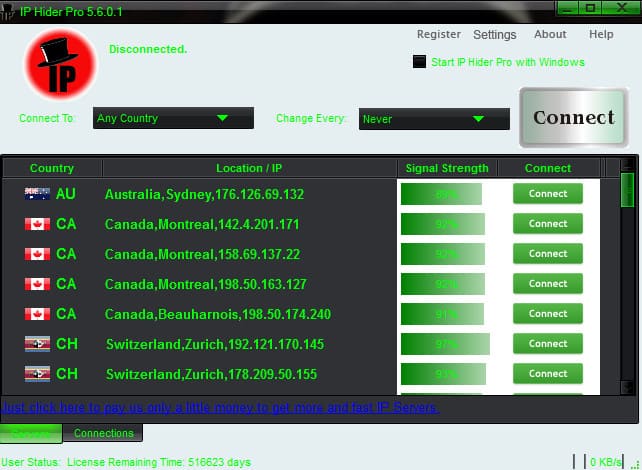
Вы можете использовать программное обеспечение, которое позволяет мгновенно подделывать ваши адреса в Интернете. Например, вы можете замаскироваться отовсюду с помощью IP Hider Pro. С помощью этого профессионального инструмента вы можете в определенной степени защитить свой интернет-трафик от хакеров и других участников слежки.
Скрытие своего IP-адреса — одна из наиболее важных тактик безопасности, которая позволяет защитить себя и свои данные на другом уровне. Есть разные способы защитить свое цифровое существование, но ничто не может сравниться с VPN. Он скрывает ваши IP-адреса и мгновенно обеспечивает высочайший уровень анонимности для своих пользователей.
На видео: три способа скрыть свой IP
Меняем IP-адрес в Интернете
Мы узнали, как изменить IP-адрес в локальной сети, теперь рассмотрим способы, которые помогут изменить IP-адрес в глобальной сети. Это можно сделать двумя способами: использовать прокси-сервер программного уровня или использовать анонимные сайты. Есть еще один вариант, он самый лучший и самый эффективный, но, прежде всего, платный: изменить IP-адрес с помощью серверов VPN. Я могу сказать сервису TrustVPN, который я тестировал, они берут копейки, а услуги отличные.
Суть вышеперечисленных вариантов одинакова: перед выходом в Интернет ваш трафик идет не напрямую на веб-ресурс, а через так называемый прокси-сервер (удаленный сайт). Поэтому на ресурсах, на которых вы находитесь, отображается не ваш фактический IP-адрес, а адрес прокси-сервера. Хорошо, звучит хорошо!
Как изменить IP адрес компьютера вручную
Во-первых, я предлагаю вам узнать, что такое IP-адрес и для чего он нужен, а затем продолжить чтение этой статьи.
Если вы не хотите прибегать к помощи сомнительного программного обеспечения, которое может перегрузить ваш компьютер, вы можете изменить IP-адрес в настройках компьютера. Для этого следуйте инструкции:
- Зайдите в «Панель управления». Для этого можно воспользоваться меню «Пуск» или открыть корень файловой системы и перейти в свойства компьютера, где находится соответствующая ссылка.
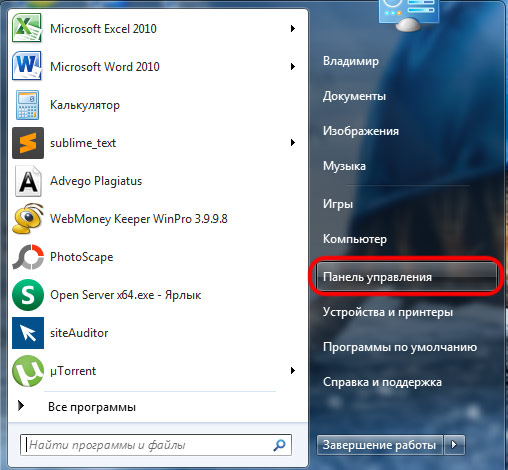 Войдите в панель управления через меню ПУСК
Войдите в панель управления через меню ПУСК - В режиме просмотра категорий выберите пункт «Сеть и Интернет», в котором нажмите «Центр управления сетью». Если вы выбрали просмотр по значкам, сразу выберите «Центр управления».
- Щелкните «Подключение по локальной сети», которое находится рядом с активной сетью в списке «Просмотр активных сетей». Подключений может быть несколько: выберите то, что отображается вверху рядом с именем вашего профиля. Кроме того, активное соединение может быть отмечено зеленой галочкой. Если у вас Windows 7, как у меня, вам нужно будет щелкнуть имя подключения. Я выделил это на скриншоте.
 Зайдите в свойства сети
Зайдите в свойства сети - В открывшемся окне нажмите «Свойства» и найдите «Протокол Интернета версии 4«.
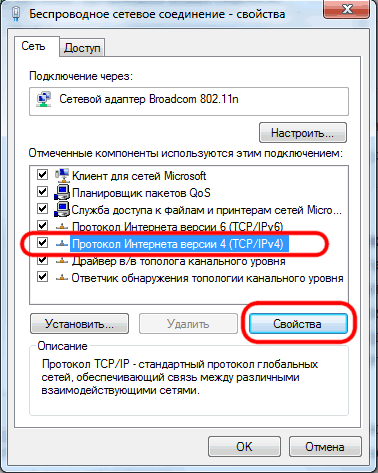
- Снова нажмите «Свойства» и нажмите «Использовать следующий IP-адрес компьютера». Затем введите IP-адрес, доступный вашему интернет-провайдеру. Для этого зайдите на сайт 2ip.ru или любой другой сайт, который может просмотреть ваш адрес, скопируйте значение и измените только последнюю цифру со значением от 2 до 254, иначе могут возникнуть проблемы с подключением к интернет-ресурсам. В нашем случае это IP-адрес 178.74.32.1, который можно изменить на любой адрес с 178.74.32.2 на 178.74.32.254.
Однако выполнение такого количества шагов каждый раз, когда вам нужно изменить IP-адрес вашего компьютера, может быть утомительным. Поэтому давайте рассмотрим несколько приложений, которые могут мгновенно изменять IP-адрес.
Как изменять IP адрес компьютера автоматически с помощью софта
- Браузер Tor. Помимо стандартной модификации IP-адреса компьютера, он имеет ряд технологий, способных сделать постоянное присутствие на сайтах безопасным и анонимным, блокируя доступ любых сторонних приложений к файлам браузера. Каждый запуск браузера будет сопровождаться созданием новых адресов и очисткой потенциально вредоносной информации из файлов, оставленных сайтами на ПК. Из минусов можно отметить долгую загрузку браузера и снижение скорости загрузки сайтов. Поэтому мы можем рекомендовать этот метод шифрования и изменения IP-адреса только тем пользователям, у которых есть важная информация и пароли от цифровых магазинов на своих компьютерах. Сайт для просмотра и загрузки torproject.org.
- Безопасный IP. Приложение, которое может изменить IP-адрес компьютера и защитить его от большинства рекламных программ и вредоносных процессов. Его главная особенность — защита частной и локальной сети от возможных вирусных атак. Главный недостаток — незначительная нагрузка на ЦП при работе приложения и снижение скорости соединения при использовании IP-адресов, находящихся на значительном удалении от физического расположения ПК. Вы можете просмотреть и скачать приложение на freesafeip.com. Не знаю, как вы, но их сайт тоже долго загружается.
- Хамелеон. Утилита, предназначенная только для изменения IP-адреса компьютера с минимальной нагрузкой на систему и все ее элементы. После его запуска выберите желаемое соединение и подтвердите операцию. Он поддерживает ПК, работающие на всех текущих версиях операционных систем. Основным преимуществом утилиты является отсутствие создания записей и журналов для анонимной отправки разработчикам. Вы можете просмотреть утилиту на ipchameleon.com.
- Скрыть мое имя. Простое приложение, позволяющее поменять IP-адрес компьютера на IP-адрес практически любой страны. Он очень эффективен и практически не снижает скорость вашего соединения. Главный недостаток — платная подписка. Если у вас есть лишние деньги, вы можете скачать их по ссылке hidemy.name.
- VPN-сервисы встроены в большинство браузеров. Доступно для всех пользователей последних версий Opera, FireFox, Chrome и других популярных браузеров, поддерживающих расширения. Они представлены сотнями различных утилит с бесплатной или платной подпиской. Главное преимущество — отсутствие необходимости устанавливать или настраивать что-либо на компьютере, а также полное отсутствие вирусов, что подтверждается сертификатами соответствующих каталогов. Чтобы познакомиться, зайдите в меню браузера, перейдите в «Расширения» и введите в поисковой системе «VPN». Затем выберите понравившееся расширение и нажмите «Установить». Через несколько секунд он будет добавлен в ваш браузер и доступен для использования.
На этом заканчивается полезная информация, необходимая для изменения IP-адреса компьютера. Защитите свою конфиденциальность при посещении сайтов и не позволяйте вашему физическому местоположению ограничивать вас.
Если вам понравилась статья, мы очень рады! Не могли бы вы поделиться этой статьей со своими друзьями? Также будем рады, если вы оставите комментарий. Обещаем улучшаться! Если есть чем дополнить статью, напишите в комментариях. Также будем благодарны за конструктивную критику. Спасибо!
Смена IP-адреса с помощью специальных программ
Существуют утилиты, с помощью которых можно легко изменить внешний адрес ПК в любом приложении (мессенджерах, браузере, почтовой программе и т.д.). Большинство этих программ платные, но есть и бесплатные аналоги. Среди них можно выделить две неплохие утилиты: Hotspot Shield и SafeIP.
Думаю, разобраться в них не составит труда. Все очень просто и легко, так как настраивается в пару кликов мышки. Мы не будем останавливаться на настройках этих утилит и перейдем к так называемым анонимайзерам.
Программы для скрытия IP на ПК
Итак, приступим к нашему обзору. Мы предоставим краткое описание программы, ее возможностей, системных требований и стоимости (если нет бесплатной версии).
SafeIP
SafeIP — это простая программа, которая позволяет подделать ваш IP-адрес, тем самым обеспечивая доступ к любому сайту и стопроцентную анонимность.
| Официальный сайт: | http://www.freesafeip.com/ru/ |
| Язык: | Русский |
| Цена: | Оплаченный |
| Разработчик: | SafeIP, ООО |
CyberGhost 5
Это приложение позволяет вам изменить свой IP-адрес через предоставленную VPN. Другими словами, вас больше нельзя будет отслеживать, а все заблокированные сайты станут доступны. Помимо смены IP, есть ряд дополнительных функций, таких как:
- автоматический запуск браузера в режиме инкогнито;
- блокировка рекламы;
- сжатие данных;
- перенаправить https.
Программа требует установки специального драйвера.
| Официальный сайт: | https://www.cyberghostvpn.com/ru_RU/ |
| Язык: | Английский |
| Цена: | это бесплатно |
| Разработчик: | CyberGhost SRL |
Tor Browser
Tor Browser Bundle — это программный пакет, благодаря которому вам не нужно беспокоиться о настройках, просто возьмите свой браузер и начните им пользоваться. Технология Tor основана на так называемых туннелях. Именно они объединяют всех ПК на планете. В набор утилит входит как сам Tor, так и графическая часть — Vidalia. Также существует портативная версия на базе Mozilla Firefox.
В самом браузере есть специальный слайдер безопасности, позволяющий регулировать уровень конфиденциальности.
Всего существует 3 режима:
- стандарт. Все функции браузера Tor и сайтов активны;
- безопаснее. Java Script отключен на сайтах без https, отключены некоторые символы и символы, HTML5-видео и другой мультимедийный контент воспроизводятся только после предупреждения;
- безопаснее. Java Script отключен везде, отключен ряд знаков, значков и символов, добавлен запрос на воспроизведение мультимедиа HTML5.
| Официальный сайт: | https://www.torproject.org/ |
| Язык: | Русский |
| Цена: | это бесплатно |
| Разработчик: | Проект Tor |
Hide All IP
Еще одно полезное приложение, которое с помощью спуфинга может скрыть ваш настоящий IP. Это сделает просмотр анонимным и навсегда отпугнет хакеров и других злоумышленников. В результате у вас есть доступ абсолютно ко всем сайтам.
IP можно выбрать из списка. Поддерживается много разных состояний.
Hide ALL IP прост в использовании, даже если здесь нет русского языка. Все, что вам нужно сделать, это выбрать IP и нажать Подключиться. Затем сверните приложение и наслаждайтесь Интернетом.
| Официальный сайт: | https://www.hideallip.com/ |
| Язык: | Английский |
| Цена: | Платный (пробный) |
| Разработчик: | www.hideallip.com |
Super Hide IP
Небольшая программа только с одной функцией: скрыть свой реальный IP. Для этого здесь используются прокси со всего мира (в бесплатной версии только из США). Для полной анонимности нажмите Скрыть IP.
Существенным недостатком приложения является долгое время отклика серверов, расположенных в Северной Америке.
| Официальный сайт: | http://www.superhideip.com/ |
| Язык: | Русский |
| Цена: | это бесплатно |
| Разработчик: | Супер скрыть IP |
Proxy Switcher
Приложение, которое «на лету» меняет свои прокси. При первом запуске загружается список всех доступных IP-адресов, затем программа меняет ваш реальный адрес на один из них. И вуаля! Полная анонимность гарантирована.
Переключаться между IP-адресами очень просто. Для этого достаточно одного клика. Также поддерживается режим автоматического переключения.
| Официальный сайт: | http://www.proxyswitcher.com/ |
| Язык: | Английский |
| Цена: | Оплаченный |
| Разработчик: | Валтс Силапутнинс |
Easy Hide IP
В программе есть список IP-адресов из разных стран, отсортированный по стабильности соединения. Интерфейс программы довольно прост. Все, что вам нужно сделать, это выбрать IP-адрес из списка и нажать Подключиться.
Программа не загружает ваш компьютер, она обеспечивает отличную анонимность и, в то же время, ее серверы достаточно быстрые, чтобы смотреть видео онлайн.
| Официальный сайт: | https://easy-hide-ip.com/ |
| Язык: | Русский |
| Цена: | Платный (пробный) |
| Разработчик: | Команда Easy-Hide-Ip |
HideMe VPN
Одно из лучших приложений для изменения вашего IP-адреса. Есть бесплатный режим, выбор места прокси и единственная кнопка, нажав на которую, вы получите доступ ко всем сайтам и полную анонимность на них.
| Официальный сайт: | https://hide.me/ru/ |
| Язык: | Русский |
| Цена: | Платный (доступна пробная версия) |
| Разработчик: | eVenture Ltd |
Использование анонимайзеров
Анонимайзер — это особая услуга, благодаря которой вы можете без страха выходить в Интернет, так как ваши данные, включая ваш IP-адрес, не будут идентифицированы. Если сайт заблокирован по той или иной причине, анонимайзеры в большинстве случаев помогают открыть эти ресурсы с помощью сторонних прокси-серверов.
Как правило, в таких анонимайзерах адрес сайта направляется на соответствующую строку, доступ к которой необходимо осуществлять анонимно, и нажимается кнопка перехода. Однако после перехода на желаемый сайт записываются не ваши данные, а данные прокси-сервера.
В сети много анонимайзеров, как платных, так и бесплатных — выберите один.
Специальные расширения для браузеров
Если вы хотите получить доступ к определенному ресурсу из своего браузера анонимно, прокси-расширения пригодятся как никогда. Чтобы установить такое расширение, просто зайдите в галерею или магазин расширений для конкретного браузера, введите слово «прокси» в поиск и установите.
После установки ваш IP будет отличаться только через браузер, все остальные программы будут выходить в сеть с настоящим IP. Кстати, выбирайте только лучшие браузеры для ПК.
Друзья, я надеюсь, что инструкции были для вас полезны, и теперь вы можете изменить свой IP-адрес в два клика.
Как поменять IP адрес компьютера: Windows 10, 8.1, 8 и 7
Чтобы изменить IP-адрес компьютера в Windows, введите «сеть и общий доступ» в поле поиска в меню «Пуск» и выберите «Центр управления сетями и общим доступом», когда он появится. Если вы используете Windows 8.x, он будет на заставке, как на скриншоте в верхней части этой статьи. Если у вас Windows 7 или 10, он будет в меню «Пуск».
Затем, когда откроется Центр управления сетями и общим доступом, нажмите «Изменить параметры адаптера». То же самое будет и в Windows 7, 8.x или 10.
Щелкните локальный адаптер правой кнопкой мыши и выберите «Свойства».
В окне «Свойства подключения по локальной сети» выберите «Протокол Интернета версии 4 (TCP / IPv4)» и нажмите кнопку «Свойства».
Теперь выберите переключатель Использовать следующий IP-адрес и введите правильный IP-адрес, маску подсети и шлюз по умолчанию в соответствии с настройками вашей сети. Затем введите предпочтительный и альтернативный адреса DNS-серверов. Здесь мы находимся в домашней сети и используем простую настройку сети класса C и Google DNS.
Установите флажок Проверять настройки при выходе, чтобы Windows могла обнаруживать проблемы с введенными вами адресами. Когда вы закончите, нажмите OK».
Теперь закройте окно «Свойства локального подключения».
Windows запустит сетевую диагностику и проверит правильность подключения. Здесь мы не столкнулись с какими-либо проблемами, но в этом случае вы можете запустить средство устранения неполадок сети. В случае ошибок при настройке.
Теперь вы можете открыть командную строку и запустить команду ipconfig, чтобы убедиться, что настройки сетевого адаптера были успешно изменены.
Как назначить статический IP-адрес в Windows 10, 8.1, 8 и 7
Если у вас есть домашняя сеть с несколькими устройствами и вычислительными устройствами, рекомендуется назначить каждому из них определенный адрес. Если вы используете протокол динамической конфигурации хоста (DHCP), каждый компьютер будет запрашивать и назначать адрес при каждой загрузке. Когда вам нужно устранить неполадки в сети, каждую машину раздражает выяснение своего IP-адреса.
Использование статических IP-адресов предотвращает конфликты адресов между устройствами и упрощает управление ими. Назначение IP-адресов для Windows — это, по сути, один и тот же процесс, но добраться туда, где вам нужно, зависит от каждой версии.
Простая смена айпи в браузере Opera
Пользователям этого браузера совершенно не о чем беспокоиться, поскольку он имеет встроенную возможность доступа в Интернет через VPN, но если это соответствует тому факту, что изменить IP-адрес в конкретной стране невозможно.
Как это работает:
- В настройках Opera (откройте меню в углу) нажмите «Разрешить VPN в настройках»;
- В следующем окне я рекомендую вам установить флажок «не показывать снова», затем нажать «понятно» (в этом окне они просто уведомляют, что VPN будет активирован и что скорость интернета может быть снижена, это не имеет смысла чтобы показать это окно в следующий раз).
- Теперь активируйте VPN с помощью соответствующего переключателя.
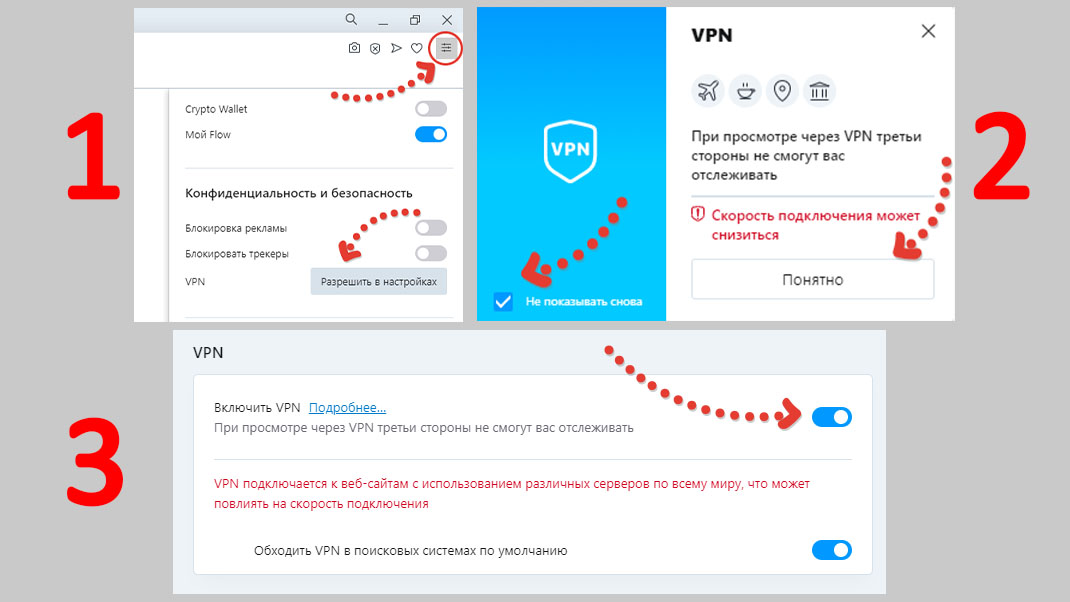
Готовый! Вы можете зайти на любой сайт, чтобы проверить IP и увидеть изменения.
Если вы хотите получить новый IP-адрес, вы можете деактивировать, а затем активировать VPN в настройках или закрыть и снова открыть браузер. Это фактически изменяет адрес (последнюю цифру).
Преимущества этого метода:
- Простота, потому что если вы используете Opera, вам не нужно беспокоиться об установке специальных расширений и программ, поскольку VPN интегрирован в браузер;
- Все бесплатно, дополнительной регистрации нигде не требуется;
- Возможность получать разные IP. При повторном подключении адрес изменится, но при этом уже «использованные» адреса будут получены после нескольких попыток изменения;
Недостатки:
- Только для браузера. Но не все пользуются «оперой» 🙂 Я в их числе. Разве вы не можете установить другой браузер ради VPN? Конечно, нет, есть и другие способы;
- Нет возможности настроить подключение, например, выбрать IP конкретной страны;
- есть возможность снизить скорость работы через VPN.
Смена IP адреса в любом браузере (Яндекс, Гугл Хром, Firefox) онлайн, при помощи расширений
Любителям Opera повезло, так как инструмент смены IP интегрирован прямо в браузер, но сделать это в других браузерах прямо в сети не составит труда! Вам просто нужно установить специальное расширение.
Вы можете найти их для браузеров от разных разработчиков. Ниже я перечислю те, которыми сам хоть раз пользовался.
Расширение легко установить, и процесс во всех браузерах одинаков. Последовательность следующая: нажав кнопку установки на сайте расширения, попадаем на страницу, где еще раз нажимаем «установить» (или «добавить» в некоторых браузерах), после чего очень часто необходимо подтвердить это действие снова, и надстройка появится в вашем браузере.

расширения также могут быть одного типа во всех браузерах, как вы можете видеть на изображении ниже. В правом углу сразу после адресной строки.
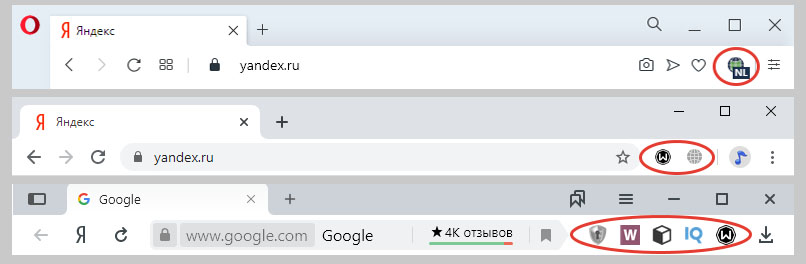
Переходим к самим расширениям…
Browsec
Отличное решение для всех основных браузеров: Google Chrome, Яндекс, Opera, Mozilla Firefox. Этот VPN позволяет вам менять IP за пару кликов.
Для установки перейдите на страницу сервиса (browsec.com) и сразу обратите внимание на кнопку добавления расширения в свой браузер: установите browserc бесплатно. Если вдруг кнопки нет, ниже приведены ссылки для установки всех поддерживаемых браузеров.
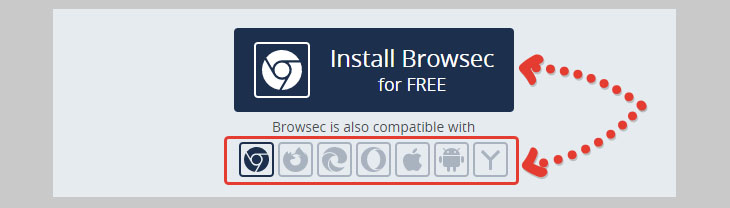
Он начинается так: щелкните значок расширения и активируйте его работу с помощью переключателя в нижней части окна, который переключится с ВЫКЛ на ВКЛ. С этого момента ваш IP уже будет изменен, что вы можете сразу проверить.
Вы также можете изменить страну, для которой хотите получить IP, нажав на флаг (будут доступны только некоторые страны, остальные будут только в платной версии Premium!).
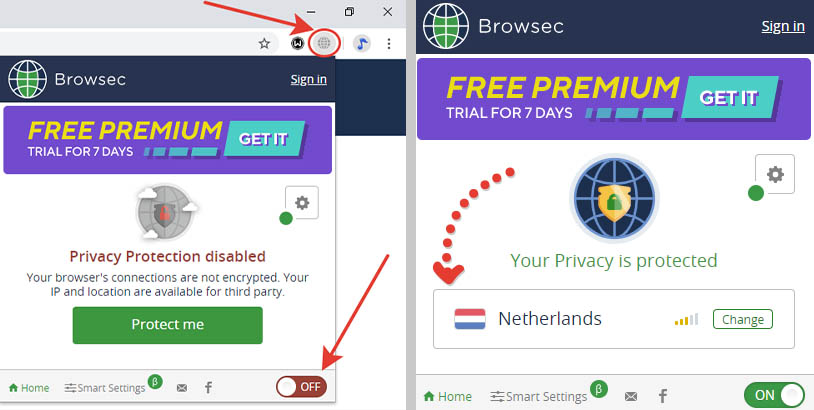
Hola VPN
Hola тоже хорошо справляется со своей задачей, как и предыдущая, помогает менять IP во всех известных браузерах. Среди отличий от Browsec я заметил гораздо больший выбор локаций (стран для смены IP-адресов) в бесплатной версии, включая Россию и Украину, которые редко можно найти бесплатно.
Принцип установки и работы полностью аналогичен — открываем браузер, в котором хотим установить расширение, заходим на официальный сайт Hola и нажимаем на иконку с нашим браузером. Установите расширение. Впоследствии, нажав на значок, можно будет выбрать желаемую страну, и соединение произойдет сразу.
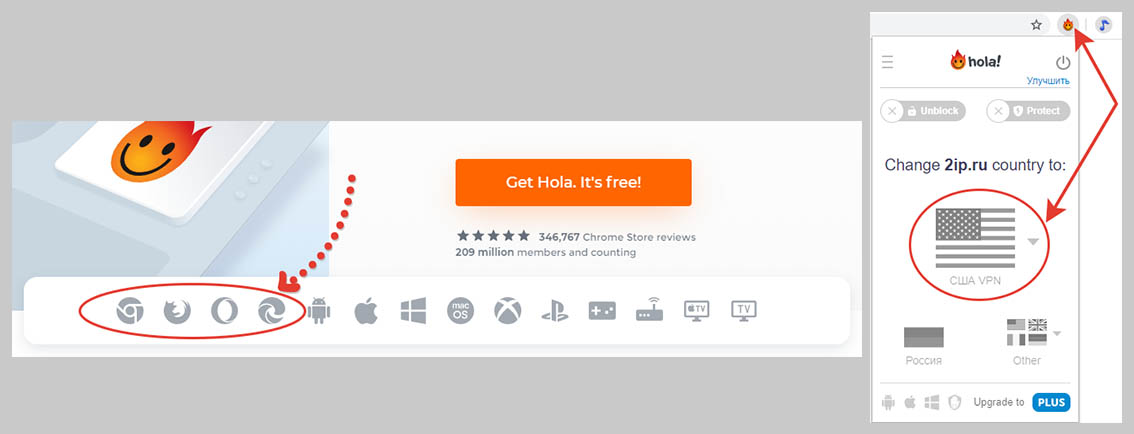
RusVPN
Еще одно аналогичное расширение для изменения IP-адреса в браузере, установленное, как указано выше, для Chrome, Яндекс браузера, Opera и firefox.
Однажды я установил его на один из компьютеров в качестве пробной версии, и мне он понравился, я продолжал использовать его, и у меня не было проблем со входом на сайты в течение года.
забавно, что я узнал об этой услуге от одного из их сотрудников 🙂 Они написали мне ВКонтакте, нашли одну из моих технических статей и предложили протестировать их VPN, а потом заработать на партнерской программе.
Принцип установки и работы снова такой же, за исключением браузера Opera. Для него потребуется установить другую приблуду, чтобы все работало.
На странице расширения выберите Chrome (ему также принадлежит Яндекс.Браузер) или Firefox соответственно.
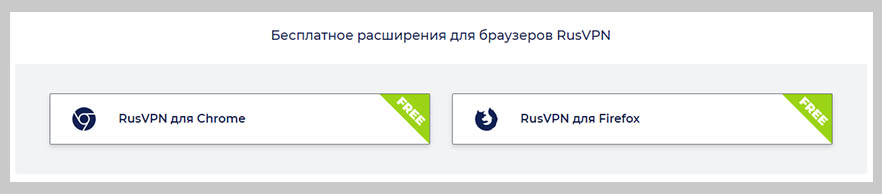
Если мы ставим работу, то для начала нужно установить в нее еще одно дополнение «Установить расширения Chrome». Мы добавляем его как обычное расширение для справки, которое позволяет нам вставлять надстройки из Chrome. Отличный трюк, иначе для Opera не все разработчики почему-то дают возможность устанавливать те или иные расширения.
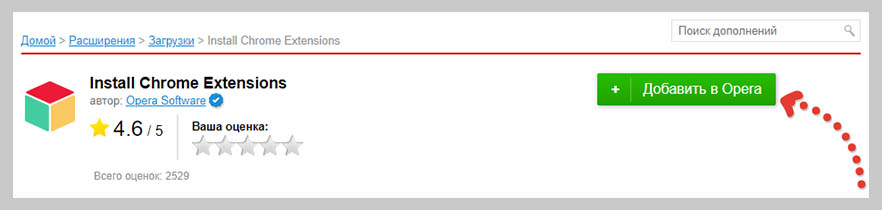
А потом открываем установку надстройки для Chrome на странице RusVPN и она установится без проблем.
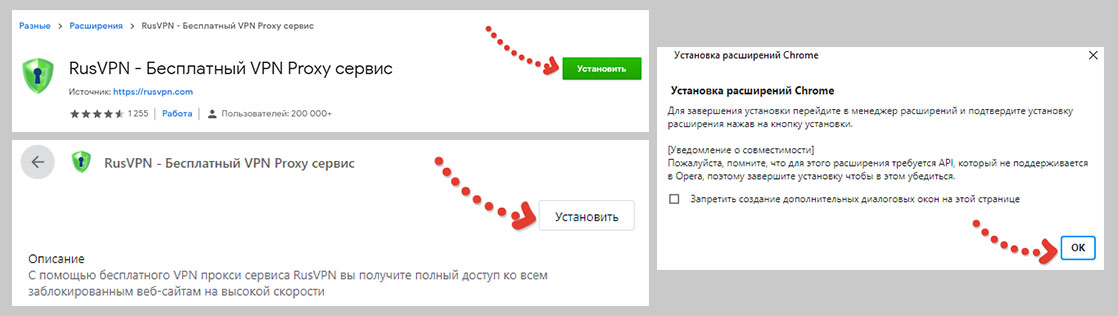
Скрыть мой IP
Еще одно из более простых расширений для изменения IP, которое я могу порекомендовать. Он работает так же, как и все вышеперечисленное, для основных браузеров (в работе, как RusVPN устанавливается с помощью надстройки «Install Chrome Extensions») и содержит хороший список стран для получения IP в бесплатной версии!
Необходимые вам расширения браузера скачиваются с https://www.hide-my-ip.com/ru/. Зайдите, откройте раздел «скачать» и выберите «для Chrome» или «для Firefox». Как я уже сказал выше, в Яндекс браузере расширения Chrome устанавливаются без проблем, а для оперы мы их вставляем после установки специального дополнения.
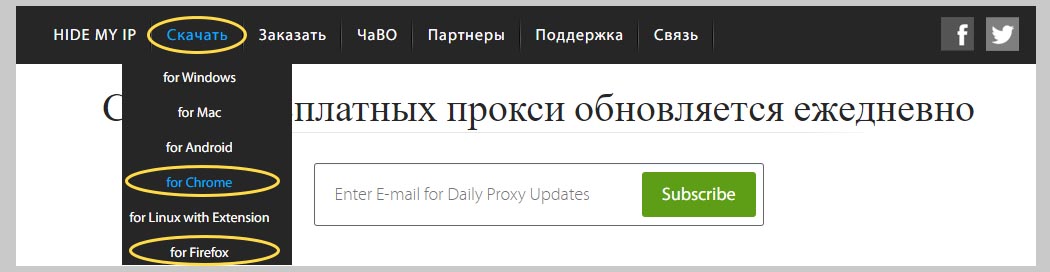
Единственная дурацкая особенность HideMyIP заключается в том, что он не показывает, какие страны доступны в бесплатном режиме, и вам нужно сесть и покопаться в списке самостоятельно, получив сообщение «пожалуйста, купите лицензию для доступа к этому месту» и продолжайте рыться до тех пор, пока при подключении к одной из свободных позиций 🙂
Поэтому, чтобы не утомлять вас так сильно, я составил список локаций для бесплатной версии:
- Франция, Эльзас, Страсбург
- Франция, Дюнкерк, Гравелин
- Франция, Нор-Па-де-Кале, Рубе
- Франция, Иль-де-Франс, Париж (3 шт.)
- Германия, Гессен, Франкфурт (2 шт.)
- Германия, Земля Северный Рейн-Вестфалия
- Германия, Саксония, Фалькенштейн
- Латвия, Рига (2 шт.)
- Нидерланды, Флеволанд, Дронтен
- Нидерланды, Северная Голландия, Амстердам 5 шт
- Нидерланды, Северная Голландия, Харлем
- Нидерланды, Северная Голландия, Роттердам
- Румыния, Бухарест
- Румыния, ласи
- Россия, Центральный, Москва (2 шт.)
- Россия, Северо-Запад, Санкт-Петербург (2 шт.)
- Россия, Новосибирск
- Швеция, Стокгольм (2 шт.)
- Тайвань, Тайбэй
- Великобритания, Англия, Лондон (2 шт.)
- США, Иллинойс, Чикаго
- США, Нью-Йорк (3 шт.)
Иногда после подключения может начать появляться окно доступа к прокси, в котором нужно ввести свой логин и пароль. В этом случае смени позу на другую, иначе работать не получится. Есть такая шапка, когда запрашиваемый сервер, через который мы подключаемся, не предоставляет временный доступ.
Таким образом, изменение IP-адреса в браузере с помощью соответствующих расширений дает следующие преимущества:
- Нет необходимости устанавливать на компьютер специальные программы;
- Есть выбор: разные варианты расширений для основных браузеров. Каждый выберет тот, который наиболее удобен в использовании;
- Легкость подключения — пара кликов в таких расширениях; Существуют бесплатные версии, которых достаточно для обычного пользователя, и регистрация не требуется (за исключением нескольких других расширений, которые я не перечислил в моем ТОПе выше).
Недостатки:
- Однако не все используют браузер Opera, Firefox, Chrome или Яндекс, и очень часто для них доступны такие расширения;
- Расширение меняет IP только для конкретного браузера, а не для всей системы в целом! Те, если вы хотите, например, чтобы программы, установленные в системе, выходили в онлайн с замененным ip, то этот метод здесь не сработает и вам нужно установить полную программу на свой компьютер (см. Способ ниже);
- Подключение через VPN снизит скорость вашего интернет-соединения. У каждой услуги есть свои ограничения, но они снимаются через платную подписку.
Основные выводы
Что ж, я постарался рассказать вам о самых простых и удобных вариантах изменения IP-адреса как на компьютере, так и на телефоне под управлением Android или iPhone. А теперь резюмирую…
Для базовых нужд я в основном использую расширение для браузера VPN. Сервис RusVPN мне понравился и его возможностей мне хватает.
А когда нужно полностью поменять IP во всей системе, подключаюсь к Windscribe, 10 гигов над крышей хватает 🙂 Как-то привык, хотя, например, Proton тоже хорош!
Что я могу порекомендовать, исходя из возможных целей смены IP:
- Если вам просто нужно получить доступ к заблокированным в стране ресурсам, воспользуйтесь одним из предложенных расширений VPN. А для пользователей Opera ничего устанавливать не нужно, просто включите нужную опцию и все.
- Для создания второй учетной записи в сервисах, где ваш реальный IP-адрес уже заблокирован, некоторые параметры могут не работать. Например, Google очень осторожен со всеми прокси и VPN, и если вы получите запрет на IP-адрес для создания группы учетных записей, вам, возможно, придется попробовать несколько вещей, включая распространение Интернета с мобильного телефона с изменением IP-адреса на нем. Это.
- Если вам нужно путешествовать в Интернете анонимно, самый простой способ — использовать специальный браузер Tor, специально созданный для этого. В крайнем случае, все те же VPN, установленные как расширение браузера или как программа на компьютере.
